(VA) OFFICE 365 - Manual d'instal·lació
Owned by Former user (Deleted)
Last updated: oct 25, 2022 by SERVEI D'INFORMÀTICA - QUALITAT I COMUNICACIÓ
3 min readLoading data...
1) Creació del compte personal Office365
Abans de poder instal·lar l'Office 365 i tenir accés a totes les aplicacions que ho componen hem de crear un compte personal en la web de Microsoft.
Una vegada obtingut el compte, pots instal·lar l'Office 365 en un PC o un MAC, tot i seguint aquestes instruccions:
 2) Instal·lació d'Office 365 en un PC amb Windows
2) Instal·lació d'Office 365 en un PC amb Windows
- Vaja a office.com i, si encara no ha iniciat sessió, seleccione Iniciar sesión.
- Inicie sessió amb el compte de la Universitat de València. He oblidat la meua contraseña.
- En la pàgina d'inici, seleccione Instalar Office (si estableix una pàgina d'inici diferent, vaja a ms/office-install).
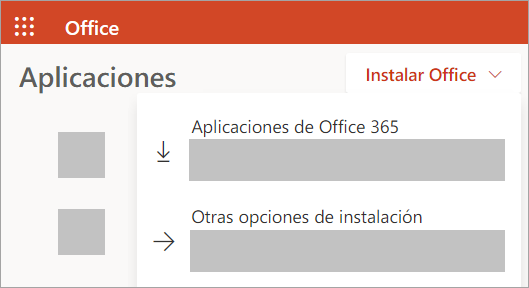
- Seleccione aplicaciones de Office 365 per a començar la instal·lació. La versió de 64 bits s'instal·la de manera predeterminada, llevat que Office detecte que ja té instal·lada una versió d'Office de 32 bits (o una aplicació independent d'Office, com Project o Visio). Si és així, s'instal·larà la versió de 32 bits d'Office.
- Això completa la descàrrega d'Office en el dispositiu. Per a completar la instal·lació, seguisca les indicacions que trobarà a continuació.
- Segons el navegador, faça clic en Ejecutar (en Microsoft Edge o Internet Explorer), Instalar (en Chrome) o Guardar archivo (en Firefox). Si veu l'avís del Control de comptes d'usuari amb el missatge ¿Quieres permitir que esta aplicación haga cambios en el dispositivo? faça clic en Si. S'iniciarà la instal·lació.
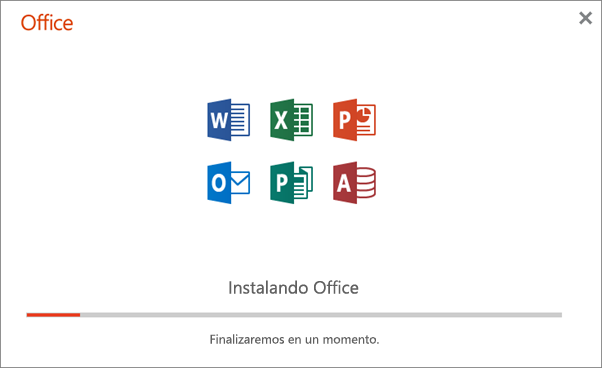
- La instal·lació haurà finalitzat quan veja la frase "Ya está listo. Office está instalado" i es reproduïsca una animació per a mostrar-li en quin lloc de l'equip podrà trobar les aplicacions d'Office. Seleccione Cerrar.

3) Instal·lació d'Office 365 en un equip Mac
- Vaja a office.com i, si encara no ha iniciat sessió, seleccione Iniciar sesión.
- Inicie sessió amb el compte de la Universitat de València. He oblidat la meua contraseña.
- En la pàgina d'inici, seleccione Instalar Office (si estableix una pàgina d'inici diferent, vaja a ms/office-install).
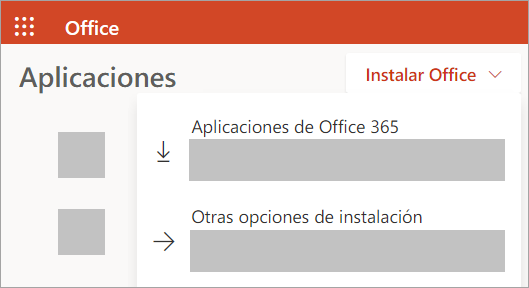
- Una vegada completada la descàrrega, òbriga el cercador, vaja a Descàrregues i faça doble clic en l'arxiu Microsoft Office installer.pkg (és possible que el nom varie una mica). Si apareix un error que indique que Microsoft Office installer.pkg no es pot obrir perquè pertany a un desenvolupador no identificat, espere 10 segons i moga l'arxiu descarregat a l'escriptori. Mantinga pressionada la tecla Control i faça clic en l'arxiu per a iniciar l'instal·lador.
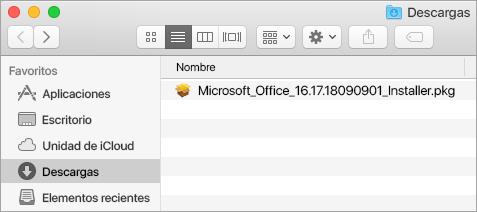
- En la primera pantalla d'instal·lació, seleccione Continuar per a iniciar el procés d'instal·lació.
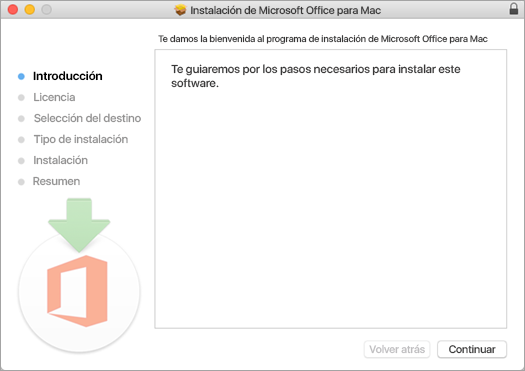
Revise el contracte de llicència del programari i, a continuació, faça clic a Continuar. - Seleccione Acceptar per a indicar que accepta els termes del contracte de llicència del programari.
- Trie com desitja instal·lar Office i faça clic a Continuar.
- Comprove els requisits d'espai en disc o canvie la ubicació de la instal·lació i, a continuació, faça clic a Instal·lar.
- Si se li sol·licita, escriga la contrasenya d'inici de sessió de la seua *Mac i, a continuació, faça clic a Instal·lar programari. (La contrasenya és la mateixa que usa per a iniciar sessió en la seua *Mac).
- S'iniciarà la instal·lació del programari. Faça clic a Tancar quan acabe la instal·lació.

| Rev: | 2018 / 05 |
| Lang. | |
| +Info |
Condicions legals (Microsoft - UV)
Hauríes de saber...
Has de saber que en la versió d'Office365 que se instal·la, NO estàn incloses les aplicacions PROJECT i VISIO, les quals SI estàn disponibles en la versió Office 2019 que trobaràs al catàleg de software

SERVEI D'INFORMÀTICA - UNIVERSITAT DE VALÈNCIA